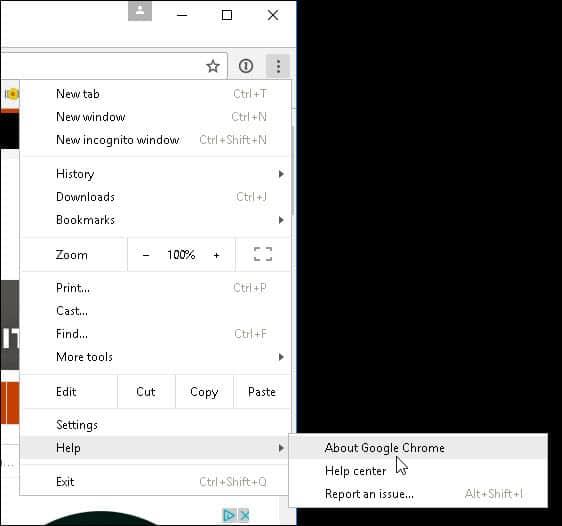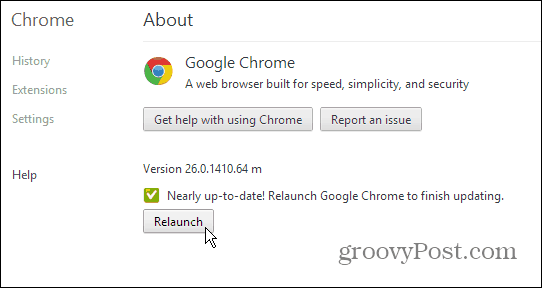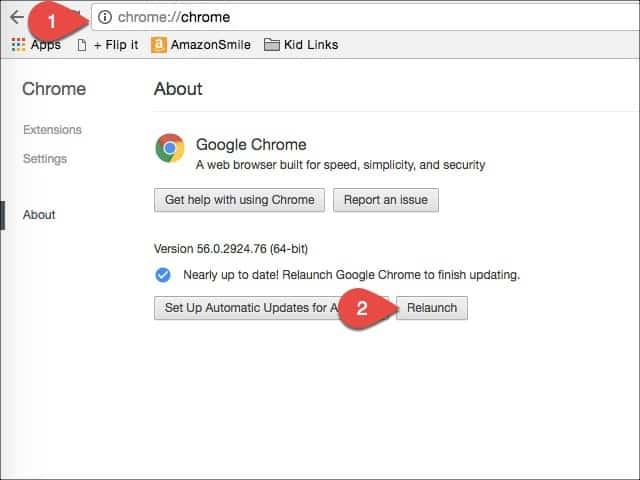De Google Chrome -browser is ingesteld om zichzelf automatisch bij te werken naar de nieuwste versie, tenminste als u hem opnieuw start. De meeste mensen sluiten het waarschijnlijk af en starten het elke dag of enkele dagen opnieuw op. Sommigen (waaronder ikzelf) laten het echter dagen of zelfs weken open staan met 50 tabbladen open, en we missen de updates.
Ik realiseerde me dat dit gisteren het geval was toen ik las over de nieuwe " conversational search "-functie van Google. U kunt het alleen gebruiken met de nieuwste versie van Chrome.
Update Google Chrome – Optie 1
1. Om handmatig bij te werken naar de nieuwste versie, klikt u op Opties > Help > Over Google Chrome .
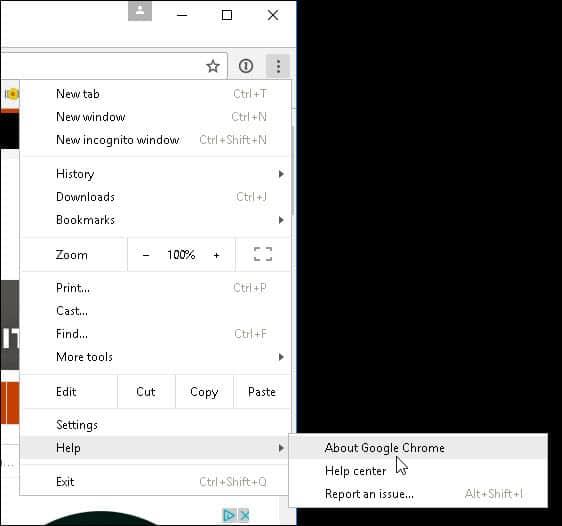
2. Daar zie je de huidige versie die je gebruikt en dat er een update beschikbaar is. Klik op Opnieuw starten en je hebt binnen de kortste keren de nieuwste versie.
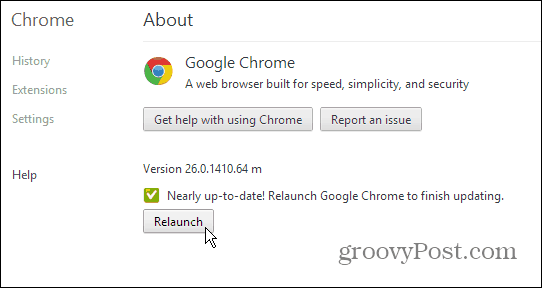
Update Google Chrome - Optie 2
1. Een snelle snelkoppeling naar het bovenstaande proces is om: chrome://chrome/ in de URL-adresbalk te typen.
2. Hiermee gaat u naar de Chrome -pagina Over . Als er een update nodig is, klikt u op Opnieuw starten .
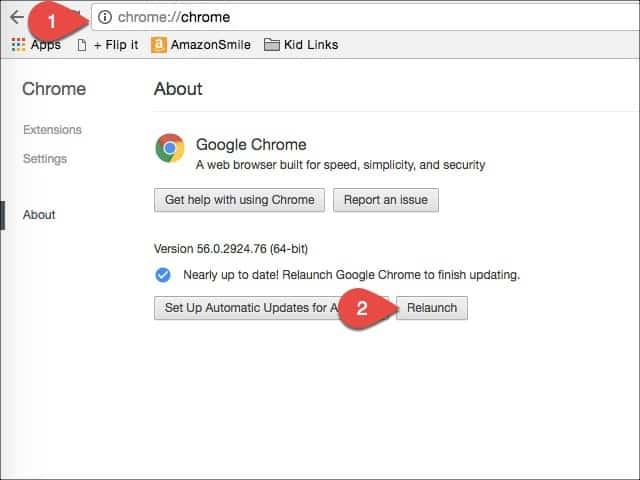
Als je graag op de hoogte blijft en ervoor zorgt dat je software zo snel mogelijk up-to-date is. Dit is een geweldige manier om ervoor te zorgen dat u over de nieuwste beveiligingspatches en nieuwe functies voor Chrome beschikt. Je hebt de controle om ervoor te zorgen dat je "de nieuwste en beste" hebt in plaats van te wachten op de browser om te kiezen wanneer je updates ontvangt. Met dank aan Dan in onze opmerkingensectie voor deze tweede optie!